Vrayでの質感付け、つやの出し方について、忘れないようにメモしておこうと思います。勉強中のため、何かありましたら、教えて頂けるとありがたく思います。 使用バージョン Maya2018
モデルへのマテリアルの適用
オブジェクトを選んでマウスの右クリック長押しから、Assingh New Material、
出てきたポップアップからVrayMtlを選びます。 (オブジェクトを選んでShift+Tでもマテリアルの選択画面がでます。)
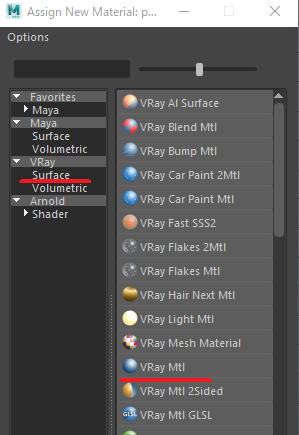
マテリアルの設定
- 色を付ける
Vray Mtlを選んだらアトリビュートエディターを選んで、マテリアルタブを開きます。練習として、つやをオブジェクトに入れていこうと思います。
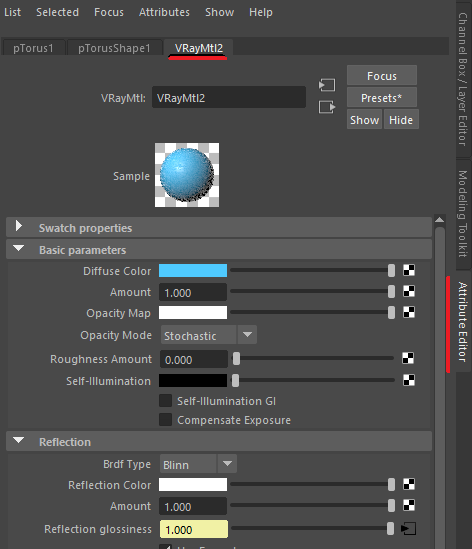
DIffuse Colorのカラーボックスで右クリックするとカラーを選択できるボックスがでるので、そこで色を選びます。
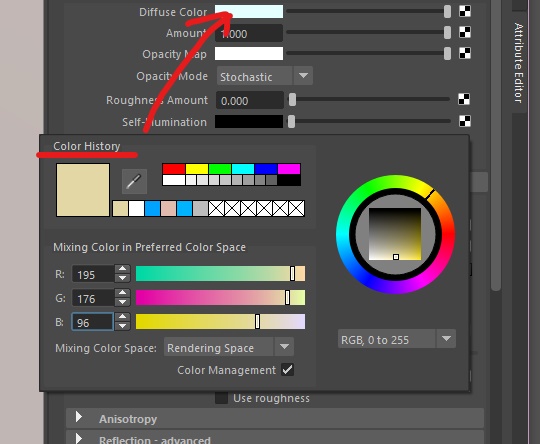
デフォルトのVrayMtlに青い色を付けた状態です。

- つやなどの調整
これにツヤをつけます。
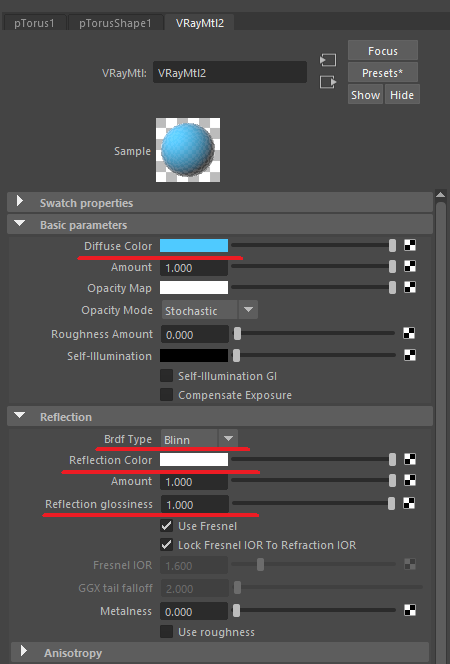
ReflectionColorを白に、Reflection glossinessを1にスライドします。BrdfTypeを今回はBlinにしました。BrdfTypeで拡散の仕方を選択できます。

ReflectionColorを赤紫にしてみると反射色が赤紫になっています。
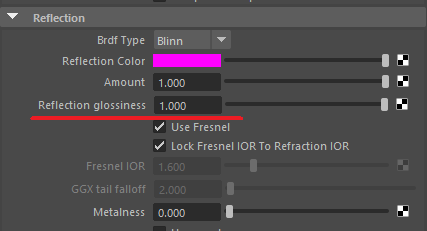

ReflectionColorを白に戻し、Reflection glossinessを0.75にスライドします。

つやが抑えられました。Reflection glossinessにマップを適用することで、輝きを制御できます。Reflection glossiness横のチェッカーマークを選んで、出てきたポップアップから目的のものを選びます。(今回はFile)
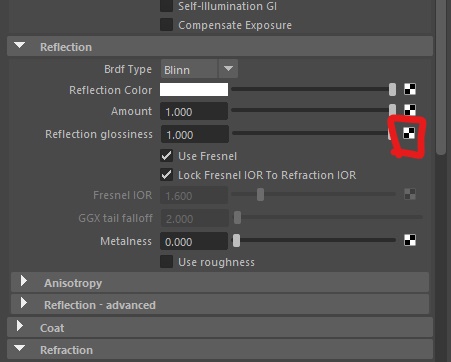
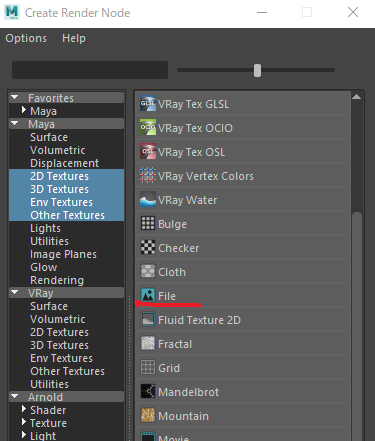
上図の赤線部分、ファイルを選ぶとアトリビュートエディターに画像を選べるタブが開くので、フォルダマークを選んで、適用したいファイルを選びます。
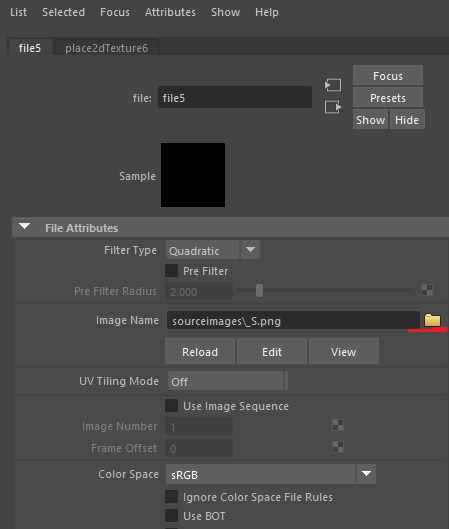
適当なファイルを入れてみました。
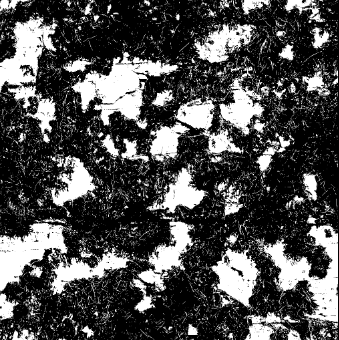

つやの付き方が変わりました。このマップの接続をなくしたいときは、Reflection glossinessの文字の上で右クリックをして、Break connectionを選ぶと接続が外れます。
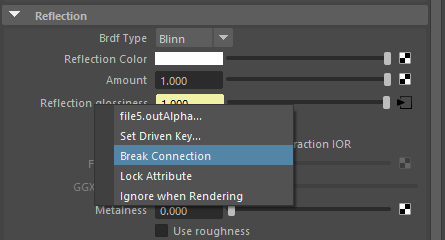
- 例の例として 金の表現をしてみようと思います。
VrayMtlを選んで、下記のパラメーターを調整します。
DiffuseColor カラーボックスを立ち上げて、RGBの数値をR243 G201 B104にします。(RGBの数値は立ち上げたカラー選択のボックス、右下の部分がRGB,0 to 255を選択します。)
ReflectionColor RGBともに255
IOR 1.35002 (IORを入力するには入力ボックスすぐ上のLock Fresnel IOR To Refraction IORのチェックを外します。)
Metalness 1

まとめ
色の付け方・・Diffuse Color横のカラーボックスを右クリックして出てきたボックスから色を選ぶ。
つやの付け方・・Brdfタイプで拡散のタイプを選ぶ。ReflectionColorで反射色を選ぶ。Reflection Glossinessでつやの出方を調整する。

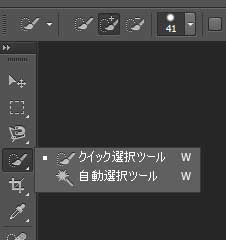
コメント